如何使用或不使用插件备份 WordPress 网站(初学者指南)
已发表: 2024-05-11您有兴趣学习如何备份 WordPress 网站吗? 这是保护您的网站免受黑客攻击、崩溃和其他问题的好方法。
加入我们的旅程,我们将引导您完成备份 WordPress 网站的简单、分步过程!
无论您喜欢使用插件还是手动操作,我们都提供了确保您的网站安全所需的所有信息。
目录
什么是备份?
备份是在原始数据丢失、损坏或意外删除的情况下创建数据或文件副本的过程。
这些副本可以存储在外部硬盘、云存储服务或其他存储设备上,以确保在发生灾难或数据丢失时可以恢复数据。
备份是个人和组织数据管理和灾难恢复规划的重要组成部分。
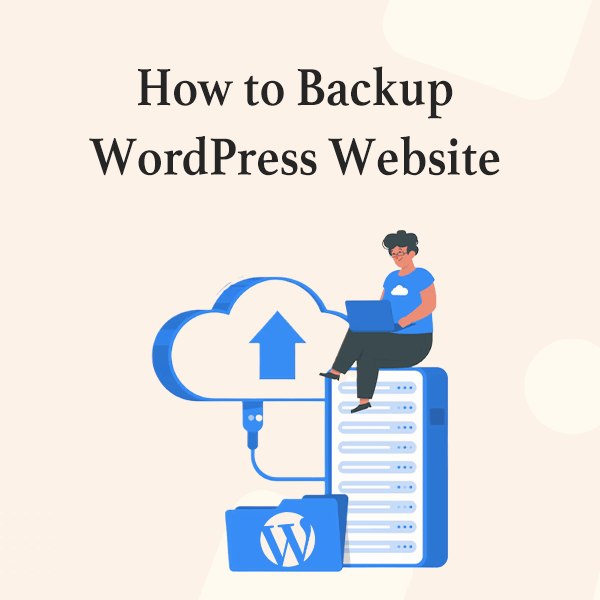
为什么要备份您的网站?
备份您的网站意味着制作网站所有重要内容的副本。 这就是为什么它很重要:
- 防止丢失您的资料:有时,黑客或技术问题等不良事件可能会使您丢失网站的所有信息。 通过定期备份,您可以保留一份安全副本,以防出现问题。
- 帮助修复错误:如果您不小心删除了重要的内容或弄乱了您的网站,备份可以让您回到一切正常运行的状态。
- 遵循规则:某些行业需要您备份网站。 通过备份,您可以确保遵守规则。
- 让您高枕无忧:知道您有最近的备份意味着您可以在发生意外情况时快速恢复网站。
- 让迁移变得更容易:如果您想更改网站的托管位置,拥有备份可以让迁移变得更顺畅、更快。
- 阻止坏事:定期备份可以帮助保护您的网站免受病毒和其他在线威胁的侵害。 如果您的网站受到攻击,您可以从备份中恢复它以删除任何有害内容。
使用插件备份 WordPress 网站
安装备份插件
在这里,我将向您展示具体的安装方法。 WordPress 上有许多用于备份的 WordPress 插件。
我将使用 Updraftplus 备份插件来备份 WordPress 网站数据。
第 1 步 – 登录您的 WordPress 仪表板。 导航到“插件”并单击“添加新插件”。
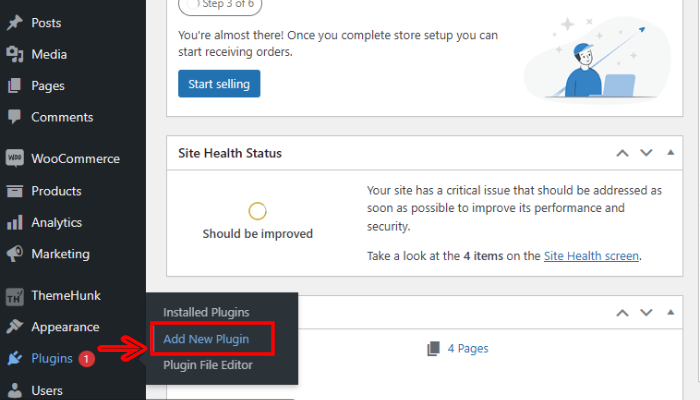
第 2 步 - 单击插件旁边的“立即安装”按钮。
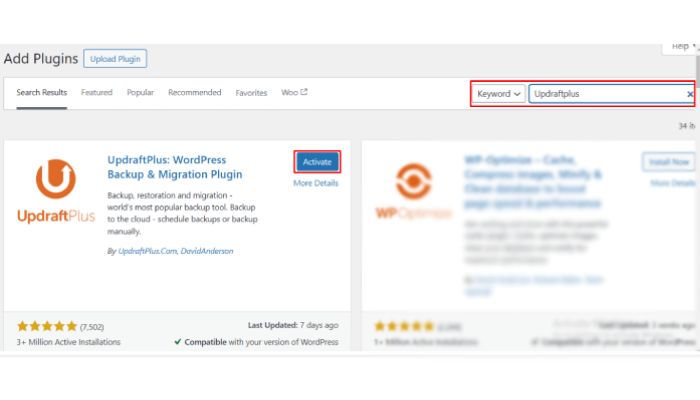
安装完成后,单击“激活”按钮。
进行备份
您现在将看到 WordPress 仪表板的插件部分中列出的 UpdraftPlus 插件。
步骤 1 - 单击 UpdraftPlus 插件下的“设置”链接以配置备份设置。
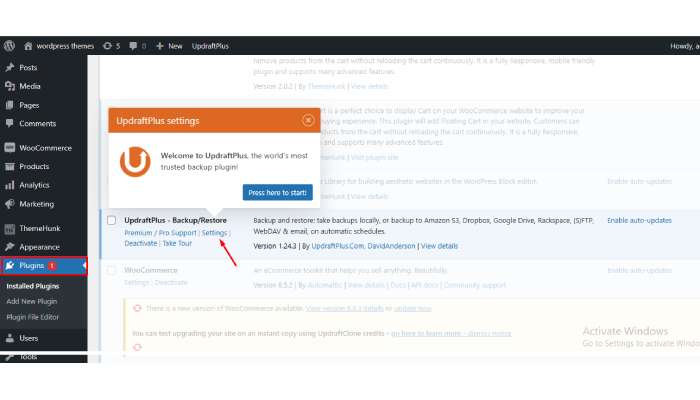
在设置页面上,您可以设置创建备份的频率、备份的存储位置(本地、远程或云存储)以及其他选项,例如计划、加密等。

第 2 步 - 单击“立即备份”按钮
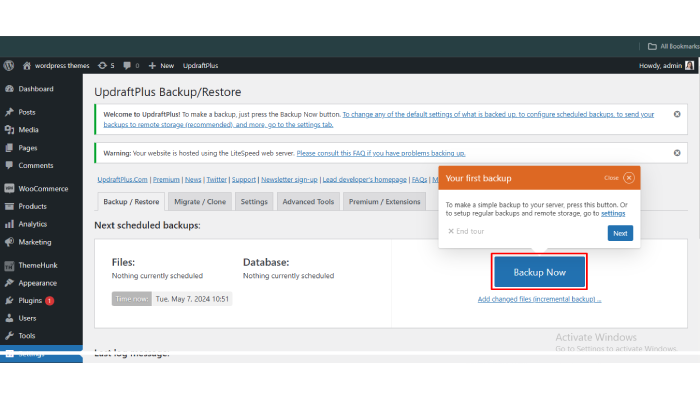
您现在可以通过单击“立即备份”按钮手动创建备份,或根据您的首选计划设置自动备份。
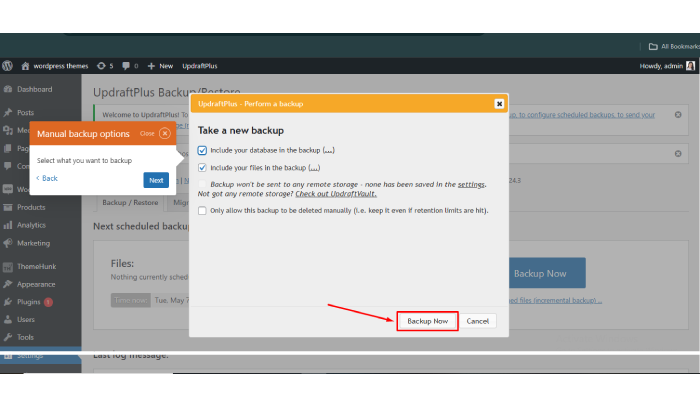
选择您要备份的内容,然后点击“立即备份”按钮。
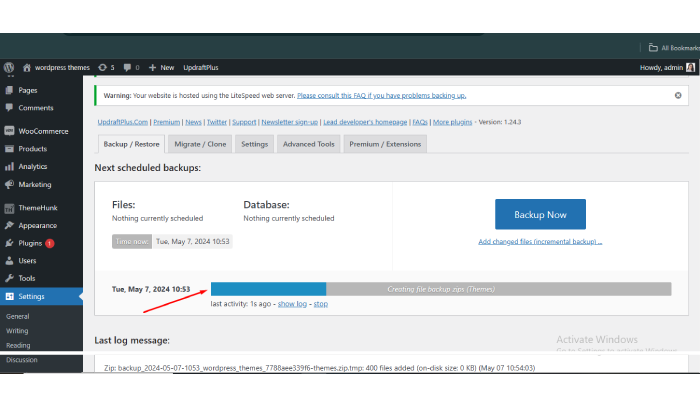
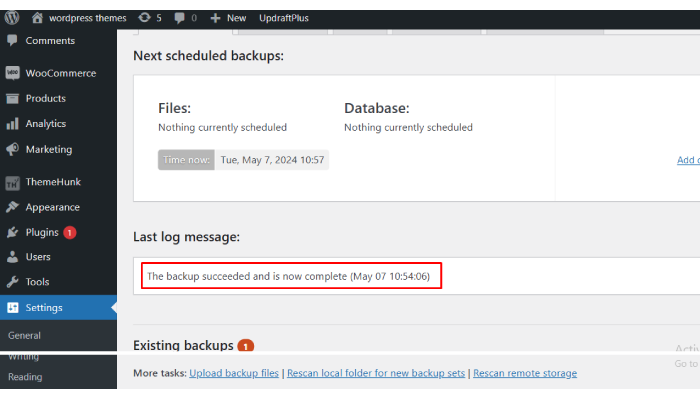
无需插件即可备份 WordPress 网站
使用主机控制面板的功能
如果您使用 cPanel,则可以在“文件”部分找到备份向导。 该工具可用于创建网站文件和数据库的备份。
第 1 步 – 导航“备份向导”并单击它
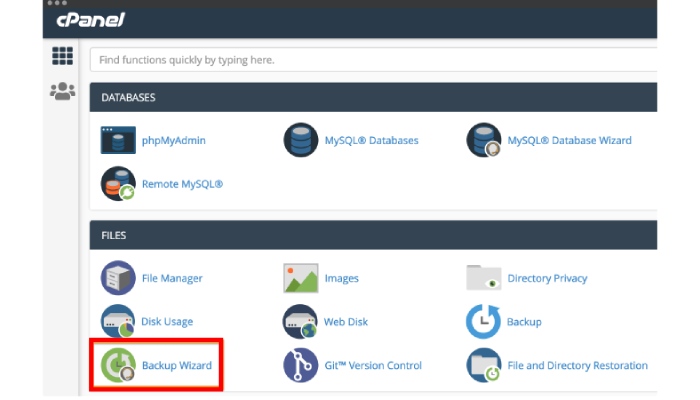
步骤 2 – 单击“备份”按钮访问“完整备份”或“部分备份”部分。
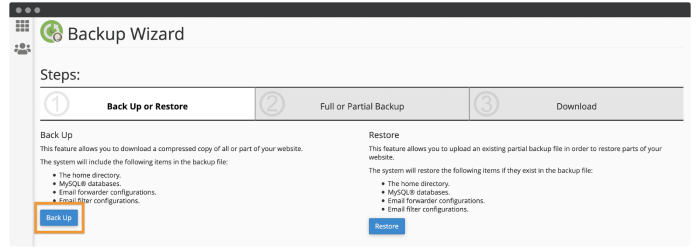
第 3 步 – 单击“MySQL 数据库”和“电子邮件转发器和过滤器”链接
在下一页上,单击“MySQL 数据库”和“电子邮件转发器和过滤器”链接以访问您的数据库和文件。
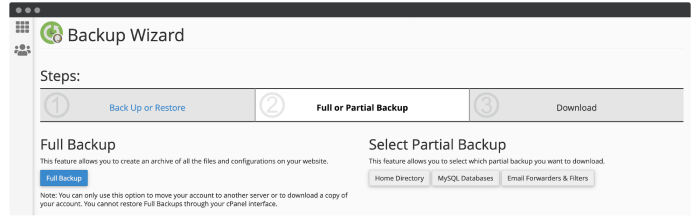
常问问题
问:我应该多久备份一次 WordPress 网站?
答:建议每周至少备份一次 WordPress 网站,如果您经常更新或更改网站,则应更频繁地备份。
问:我可以依靠插件的自动备份,还是也应该手动备份 WordPress 网站?
答:虽然插件自动备份很方便,但手动备份 WordPress 网站始终是一个好主意,以确保您拥有多个数据副本,以防插件出现任何问题。
问:存储备份文件的最佳方式是什么?
答:建议将备份文件存储在安全的位置,例如外部硬盘、云存储服务或远程服务器。 这将确保您的备份文件安全且在需要时易于访问。
问:如何从备份恢复我的 WordPress 网站?
答:要从备份恢复您的 WordPress 网站,您可以使用备份插件的恢复功能或手动将备份文件上传到您网站的服务器。 请务必遵循您所使用的备份方法提供的说明,以确保恢复过程成功。
结论
备份 WordPress 网站对于确保数据安全至关重要。
无论您选择使用插件还是手动备份 WordPress 网站,定期安排备份都很重要,以防止网站崩溃或黑客攻击时丢失任何数据。
通过遵循本指南中概述的步骤,您可以轻松备份 WordPress 网站,并放心您的数据受到保护。
我希望这个博客能帮助你。 不过,如果您有任何疑问或建议,请在评论部分告诉我。
您可以订阅我们的YouTube 频道,我们还在那里上传精彩内容,也请在Facebook和Twitter上关注我们。
阅读更多-
- 如何启用或禁用 WordPress 自动更新
- 如何将浮动购物车添加到您的 WooCommerce 网站(初学者指南)2024
- 2024 年如何在 WooCommerce 中免费添加 Ajax 产品搜索
